如何在 Windows 10 中更换蓝牙适配器的驱动程序?
已发表: 2020-12-29您是否在与 Windows 10 PC 上的默认蓝牙适配器保持连接时遇到问题? 您可能需要考虑安装蓝牙适配器替换件。 您的计算机系统需要驱动程序才能使打印机和相机等设备正常运行。 现在,如果这些驱动程序损坏或损坏,设备将出现故障并开始抛出错误。
通常,当您想要更换出现故障的蓝牙适配器时,您需要做的就是将其移除并安装一个新的替换件。 但是,如果蓝牙适配器恰好集成到您的主板或无线网卡上,则可能会带来相当大的挑战。 原因是 Windows 10 仍然可以看到它,并且它只能允许每个设备一个驱动程序。
在我们今天的 Windows 10 教程中,我们教你如何在 Windows 10 中设置蓝牙适配器更换。
如何确定您是否需要适用于 Windows 10 的蓝牙适配器
大多数笔记本电脑都带有内置在主板中的蓝牙适配器,允许您无线连接到您的设备。 另一方面,台式机可能没有内置蓝牙设备,您可能不得不使用加密狗。
首先,您需要检查您的 PC 是否具有蓝牙功能。 下面的指南向您展示了三种检查计算机是否需要蓝牙适配器的方法。
方法一:使用设备管理器
- 使用 Win + X 快捷键打开高级用户菜单,然后选择设备管理器。
- 您应该会在列表顶部附近的某处看到蓝牙。 如果看不到它,请展开网络类别,然后查找蓝牙无线电。
方法 2:使用控制面板
- 使用 Win + S 组合键调出 Windows Search。 在搜索输入框中键入“控制面板”(无引号),然后按 Enter。
- 在下一个窗口中,选择网络和 Internet > 网络和共享中心。 然后,单击左侧窗格中的更改适配器设置以打开网络连接窗口。
- 您应该在此处看到蓝牙网络连接。 如果不这样做,则必须安装蓝牙适配器。
方法 3:使用 Windows 设置应用程序
- 打开设置应用程序 (Win + I) 并选择设备。
- 您应该能够在此处看到“蓝牙和其他设备”选项卡。 如果没有,那么您的 PC 没有安装蓝牙适配器。
如果您的蓝牙适配器不能按要求运行,我们将向您展示如何安装它的替代品。 如果您的计算机没有蓝牙,那么下面的指南将向您展示如何设置蓝牙。
如何在 Windows 10 上安装更换蓝牙适配器
首先,您必须在设置新的蓝牙适配器之前永久禁用旧适配器。 否则,您可能会遇到驱动程序冲突和其他 PC 问题。
如何禁用旧蓝牙适配器
您可以选择卸载或禁用蓝牙驱动程序。 但是,禁用它时您不需要卸载它就可以了。 以下是禁用故障蓝牙适配器的步骤:
- 按 Win + X 键盘快捷键或右键单击开始菜单,然后从高级用户菜单中选择设备管理器。
- 展开蓝牙分支,右键单击您的无线适配器,然后单击禁用设备。
- 如果要禁用适配器,请在提示时单击是。
禁用蓝牙设备后,您将切断系统与设备之间的所有交互,防止与新的蓝牙适配器发生冲突。
如何设置蓝牙替换
现在您已经禁用了有问题的旧蓝牙适配器,是时候安装新的了。 您可以在市场上找到各种蓝牙适配器。 假设您已经有一个,请按照本指南进行设置:
- 找到一个空闲的 USB 端口并插入新的蓝牙适配器。
- Windows 将自动检测并在您的计算机上安装新设备。
完成安装后,重新启动 PC。
检查新的蓝牙适配器是否配置正确
下一步是检查新的蓝牙适配器是否按要求工作。 验证新适配器的最快方法是通过设置应用程序:
- 使用 Win + I 快捷键运行设置应用程序。
- 转到设备。 它应该在默认情况下选择“蓝牙和其他设备”选项卡打开。
蓝牙拨动开关应该可用,这意味着新适配器已正确安装并被 Windows 系统识别。 否则,如果您只看到“添加蓝牙或其他设备”按钮,则表明 Windows 在添加短距离无线电适配器时遇到了问题。

在这种情况下,您可能必须手动安装蓝牙驱动程序。
如何手动安装蓝牙驱动程序
就像我们上面提到的,Windows 应该能够自动检测并安装新的适配器。 但是,情况可能并非总是如此,提示您手动安装驱动程序。
您可以通过 Windows 更新执行此操作:
- 启动设置应用程序,然后选择更新和安全 > Windows 更新。
- 单击检查更新并单击查看可选更新链接(如果适用)。
- 选择驱动程序更新选项卡并选择要更新的驱动程序,在本例中为蓝牙驱动程序。
- 单击下载并安装以继续。
下载并安装更新后,重新启动 PC。 您现在应该能够将无线设备连接到您的 Windows 10 PC 而不会遇到问题。
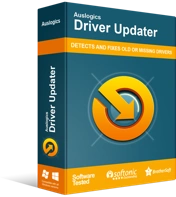
使用驱动程序更新程序解决 PC 问题
不稳定的 PC 性能通常是由过时或损坏的驱动程序引起的。 Auslogics Driver Updater 可诊断驱动程序问题,让您一次或一次更新旧驱动程序,让您的 PC 运行更顺畅
如果您找不到使用 Windows Update 更新驱动程序的选项怎么办? 我们为您提供了一个解决方案——Auslogics Driver Updater。如果您希望您的设备完美运行,拥有好的驱动程序非常重要。 通常,您必须检查当前驱动程序版本并从设备制造商的网站下载最新版本。 如果您安装了错误的驱动程序版本或与您的操作系统不兼容的驱动程序,您可能会产生更多 PC 问题。
使用 Auslogics Driver Updater,您不必担心兼容性问题。 该软件直观地工作,并在安装新驱动程序之前首先检测您的操作系统。 这是为了确保它只安装适用于您的操作系统的驱动程序。 然后它会扫描您的系统以确定已安装的驱动程序以及丢失或过时的驱动程序。
您可以在“诊断”选项卡中找到 PC 上安装的所有驱动程序的详细列表。 查找蓝牙驱动程序并更新它。 使用 Driver Updater 的好处是它为您完成了艰苦的工作。 该过程是自动的,这意味着您不必知道驱动程序版本或型号。 您甚至不必知道您的设备制造商。
该程序保证从制造商的网站安装最新的官方驱动程序,确保您的系统以最佳方式运行。 更重要的是,该程序会在安装新驱动程序之前备份您当前的设备驱动程序,以防万一发生某些事情,并且您想恢复到旧版本。
我们希望您能够轻松地在 Windows 10 PC 上安装蓝牙适配器替换件。 有关其他信息或疑问,请在下面发表评论。
